Word 2010 插入功能简介
(最全word2010教程-共五部分)第五部分:插入图表
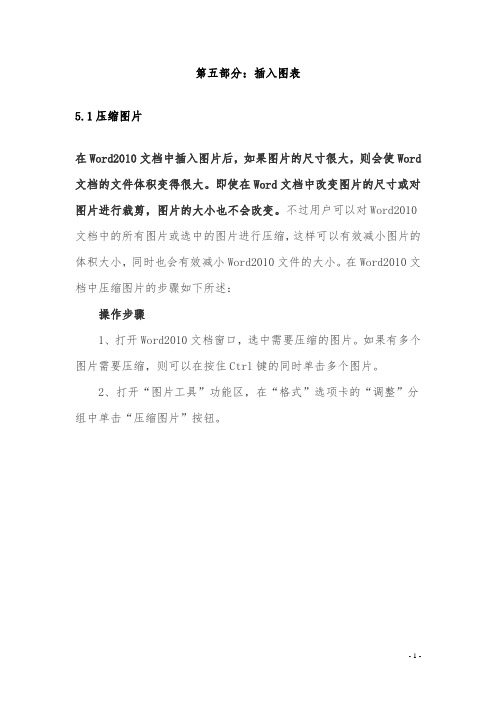
第五部分:插入图表5.1压缩图片在Word2010文档中插入图片后,如果图片的尺寸很大,则会使Word 文档的文件体积变得很大。
即使在Word文档中改变图片的尺寸或对图片进行裁剪,图片的大小也不会改变。
不过用户可以对Word2010文档中的所有图片或选中的图片进行压缩,这样可以有效减小图片的体积大小,同时也会有效减小Word2010文件的大小。
在Word2010文档中压缩图片的步骤如下所述:操作步骤1、打开Word2010文档窗口,选中需要压缩的图片。
如果有多个图片需要压缩,则可以在按住Ctrl键的同时单击多个图片。
2、打开“图片工具”功能区,在“格式”选项卡的“调整”分组中单击“压缩图片”按钮。
3、打开“压缩图片”对话框,选中“仅应用于所选图片”复选框,并根据需要更改分辨率(例如选中“Web/屏幕”单选按钮)。
设置完毕单击“确定”按钮即可对Word2010文档中的选中图片进行压缩。
5.2更新图片链接在Word2010文档中插入图片以后,如果原始图片发生了变化,用户需要向Word2010文档中重新插入该图片。
借助Word2010提供的“插入和链接”功能,用户不仅可以将图片插入到Word2010文档中,而且在原始图片发生变化时,Word2010文档中的图片可以进行更新,操作步骤如下所述:操作步骤1、打开Word2010文档窗口,在“插入”功能区的“插图”分组中单击“图片”按钮。
2、在打开的“插入图片”对话框中选中准备插入到Word2010文档中的图片。
然后单击“插入”按钮右侧的下拉三角按钮,并选择“插入和链接”命令。
3、选中的图片将被插入到Word2010文档中,当原始图片内容发生变化(文件未被移动或重命名)时,重新打开Word2010文档将看到图片已经更新(必需在关闭所有Word2010文档后重新打开插入图片的Word2010文档)。
如果原始图片位置被移动或图片被重命名,则Word2010文档中将保留最近的图片版本。
Word中的快速插入功能介绍

Word中的快速插入功能介绍Word作为一款常用的文字处理软件,为用户提供了丰富的功能和工具,其中快速插入功能是让用户更加便捷地插入各种元素和内容的重要特点之一。
在本文中,我们将详细介绍Word中的快速插入功能,以便用户能更好地利用这一功能进行文档处理。
一、插入图片在Word中,插入图片是经常使用的功能之一。
通过快速插入功能,我们可以在文档中轻松地插入图片。
只需依次点击菜单栏上的“插入”选项,然后选择“图片”,接着浏览计算机中的图片文件,选择要插入的图片即可。
同时,Word还提供了一些常用的图片编辑功能,如裁剪、旋转和更改图片大小等,可根据需要进行调整。
二、插入表格在处理文档时,插入表格是一种常用的排版方式。
Word的快速插入功能可以快速地插入表格,并根据需要自定义表格的行数和列数。
只需选择“插入”选项卡,然后点击“表格”按钮,选择需要的行列数量即可。
此外,Word还提供了各种表格样式供用户选择,使得文档更具有视觉效果。
三、插入公式对于需要插入数学公式或科学公式的用户来说,Word的快速插入功能也提供了方便的支持。
在“插入”选项卡中,用户可以点击“公式”按钮,然后利用公式编辑器输入或编辑需要的公式。
Word具有强大的公式编辑功能,用户可以根据自己的需求插入各种数学符号、分数、上下标等,轻松生成复杂的数学公式。
四、插入目录在撰写长文档时,添加目录可以帮助读者快速了解文章结构和内容,并且便于导航。
Word的快速插入功能可以快速地插入目录。
在“引用”选项卡中,用户可以点击“目录”按钮,选择合适的目录样式,Word将根据标题和各级标题自动生成目录,同时还支持手动添加和编辑目录。
五、插入页眉页脚为提高文档的可读性和专业性,插入页眉页脚是一种常用的排版方式。
Word的快速插入功能可以轻松地插入页眉页脚,并根据需要添加页码、日期、作者等信息。
只需点击“插入”选项卡中的“页眉”或“页脚”按钮,选择合适的页眉页脚样式,并在内容区域中输入所需内容,即可完成插入。
word2010基本功能介绍
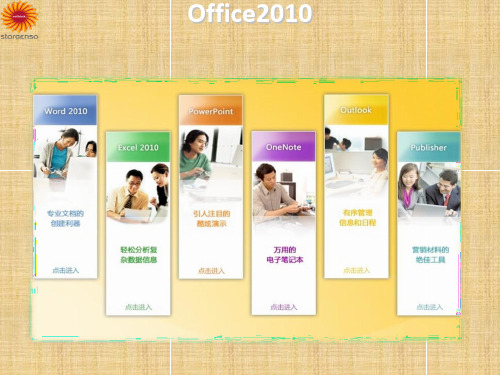
公式的输入
Office2010输入公式更加方便
插入选项卡
公式
插入新公式
Word中表格的应用
+ 修改列宽 + 居中对齐 + 边框和底纹效果 + 美化格式外观 + 单列排序和多列排序 + 插入图表 + 多页显示标题行
插入题注
+对图片和表格进行自动编号 引用 插入题注
关于word的格式
+ 保存为新格式 + 保存为早期格式 + 保存为PDF格式
1.1 Word 能为你带来什么
+ 1. 在Word中审查批阅文档
+ 2. 进行文字处理
+ 3. 可以编写长篇文档
+ 4. 使用表格制作工作中的文档
+ 5. 在Word中插入图表,进行数据分析
6. 在Word中输入信息,并进行美化
+ 7. 可以制作图文并茂的文挡
1.2 使用Word 2010的N个理由
office2010帮助已经被融入到每一个程序中用户只需单击帮助按钮或者使用f1键即可打开帮助窗口17word2010的窗口自定义功能区文件选项自定义功能区自定义快速访问工具栏文件选项自定义快速访问工具栏界面颜色方案和实时预览功能文件选项常规配色方案自动保存时间设定文件选项保存绘制图形插入图形图形的层叠组合拆分创建构建基块图线的对齐与分布插入图片屏幕截图修改图片大小裁剪图片艺术效果处理删除背景公式的输入office2010输入公式更加方便插入选项卡公式插入新公式word中表格的应用修改列宽居中对齐边框和底纹效果美化格式外观单列排序和多列排序插入图表多页显示标题行插入题注对图片和表格进行自动编号引用插入题注关于word的格式保存为新格式保存为早期格式保存为pdf格式保护文档文件信息保护文档标记为最终状态用密码进行加密限制编辑
WORD2010基本操作及应用

WORD2010基本操作及应用第1节常用操作1.1插入目录1)基本操作鼠标停留在待插入目录处,点击【引用】—【目录】—【插入目录】,选择相应的【格式】以及目录【显示级别】即可。
2)界面展示一、待插入目录状态二、插入目录三、设置目录格式1.2插入多级编号列表所谓多级列表是指Word文档中编号或项目符号列表的嵌套,以实现层次效果。
在Word2010文档中可以插入多级列表,操作步骤如下所述:第1步,打开Word2010文档窗口,在“开始”功能区的“段落”分组中单击“多级列表”按钮。
在打开的多级列表面板中选择多级列表的格式,如图所示。
第2步,按照插入常规编号的方法输入条目内容,然后选中需要更改编号级别的段落。
单击“多级列表”按钮,在打开的面板中指向“更改列表级别”选项,并在打开的下一级菜单中选择编号列表的级别,如图所示。
第3步,返回Word2010文档窗口,可以看到创建的多级列表,如图所示。
1.3定义新编号格式在Word2010的编号格式库中内置有多种编号,用户还可以根据实际需要定义新的编号格式。
在Word2010中定义新编号格式的步骤如下所述:第1步,打开Word2010文档窗口,在“开始”功能区的“段落”分组中单击“编号”下拉三角按钮,并在打开的下拉列表中选择“定义新编号格式”选项,如图所示。
第2步,在打开的“定义新编号格式”对话框中单击“编号样式”下拉三角按钮,在“编号样式”下拉列表中选择一种编号样式,并单击“字体”按钮,如图所示。
第3步,打开“字体”对话框,根据实际需要设置编号的字体、字号、字体颜色、下划线等项目(注意不要设置“效果”选项),并单击“确定”按钮,如图所示。
第4步,返回“定义新编号格式”对话框,在“编号格式”编辑框中保持灰色阴影编号代码不变,根据实际需要在代码前面或后面输入必要的字符。
例如,在前面输入“第”,在后面输入“项”,并将默认添加的小点删除。
然后在“对齐方式”下拉列表中选择合适的对齐方式,并单击“确定”按钮,如图所示。
Word文档中的插入功能详解
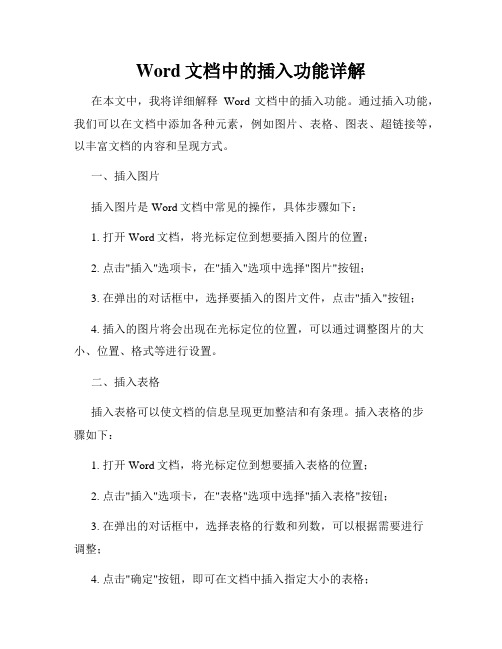
Word文档中的插入功能详解在本文中,我将详细解释Word文档中的插入功能。
通过插入功能,我们可以在文档中添加各种元素,例如图片、表格、图表、超链接等,以丰富文档的内容和呈现方式。
一、插入图片插入图片是Word文档中常见的操作,具体步骤如下:1. 打开Word文档,将光标定位到想要插入图片的位置;2. 点击"插入"选项卡,在"插入"选项中选择"图片"按钮;3. 在弹出的对话框中,选择要插入的图片文件,点击"插入"按钮;4. 插入的图片将会出现在光标定位的位置,可以通过调整图片的大小、位置、格式等进行设置。
二、插入表格插入表格可以使文档的信息呈现更加整洁和有条理。
插入表格的步骤如下:1. 打开Word文档,将光标定位到想要插入表格的位置;2. 点击"插入"选项卡,在"表格"选项中选择"插入表格"按钮;3. 在弹出的对话框中,选择表格的行数和列数,可以根据需要进行调整;4. 点击"确定"按钮,即可在文档中插入指定大小的表格;5. 可以通过修改表格的样式、边框、颜色等属性进行表格的进一步设计。
三、插入图表插入图表可以将大量数据以图表的形式直观地展示出来,使信息更易于理解。
具体操作如下:1. 打开Word文档,将光标定位到想要插入图表的位置;2. 点击"插入"选项卡,在"图表"选项中选择合适的图表类型,例如柱状图、折线图、饼状图等;3. 在弹出的对话框中,输入需要展示的数据,Word将自动生成对应的图表;4. 可以对图表进行进一步的编辑,包括修改数据源、修改图表样式、添加标题等。
四、插入超链接插入超链接可以实现文档内部或者外部的链接跳转,方便读者查阅相关资料。
具体操作如下:1. 打开Word文档,选择需要添加超链接的文字或者图片;2. 点击"插入"选项卡,在"链接"选项中选择"超链接"按钮;3. 在弹出的对话框中,选择链接的类型,可以是文档内部的书签、其他Office文档、网页等;4. 根据选择的类型,填写相应的链接地址或者选择相应的文件;5. 点击"确定"按钮,即可在文档中添加超链接。
快速插如何使用Word中的插功能快速插入
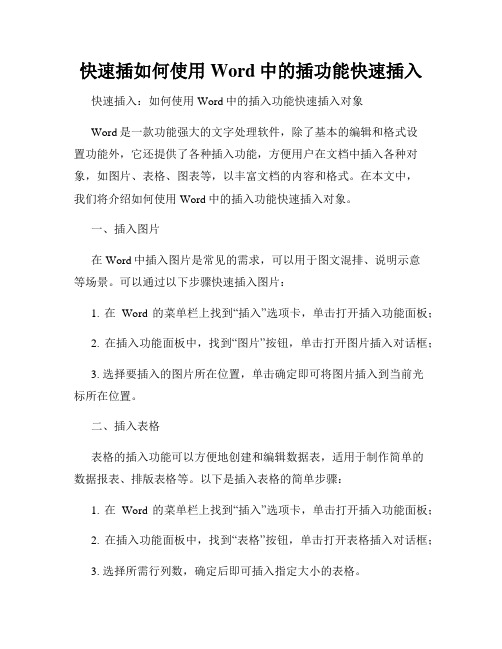
快速插如何使用Word中的插功能快速插入快速插入:如何使用Word中的插入功能快速插入对象Word是一款功能强大的文字处理软件,除了基本的编辑和格式设置功能外,它还提供了各种插入功能,方便用户在文档中插入各种对象,如图片、表格、图表等,以丰富文档的内容和格式。
在本文中,我们将介绍如何使用Word中的插入功能快速插入对象。
一、插入图片在Word中插入图片是常见的需求,可以用于图文混排、说明示意等场景。
可以通过以下步骤快速插入图片:1. 在Word的菜单栏上找到“插入”选项卡,单击打开插入功能面板;2. 在插入功能面板中,找到“图片”按钮,单击打开图片插入对话框;3. 选择要插入的图片所在位置,单击确定即可将图片插入到当前光标所在位置。
二、插入表格表格的插入功能可以方便地创建和编辑数据表,适用于制作简单的数据报表、排版表格等。
以下是插入表格的简单步骤:1. 在Word的菜单栏上找到“插入”选项卡,单击打开插入功能面板;2. 在插入功能面板中,找到“表格”按钮,单击打开表格插入对话框;3. 选择所需行列数,确定后即可插入指定大小的表格。
三、插入图表图表的插入功能可以将数据以图形的形式展示出来,适用于数据分析、统计和演示等场景。
以下是插入图表的简单步骤:1. 在Word的菜单栏上找到“插入”选项卡,单击打开插入功能面板;2. 在插入功能面板中,找到“图表”按钮,单击打开图表插入对话框;3. 选择所需图表类型,将需要的数据输入到图表数据表中,即可插入对应的图表。
四、插入链接插入链接功能可以在Word文档中插入网页链接、跳转链接等,方便读者直接访问相关内容。
以下是插入链接的简单步骤:1. 在Word的菜单栏上找到要插入链接的文字或图片,选中;2. 右键单击选中的文字或图片,选择“超链接”选项;3. 在弹出的链接对话框中,输入要插入的链接地址,单击确定即可插入链接。
五、插入公式在Word中,插入公式功能可以方便地编写和编辑数学公式、科学符号等。
第三节 Word2010的基本操作

注:文本选定区在文本的左侧。
4、选定多行文本 文本选定区,待指针变成向右的空心箭头时,向上或向下
拖动鼠标。
注:按住左键拖动可选择连续多行或借助shift键选择连续多 行;不连续多行的选择需借助ctrl键。 5、选定一个句子 按住Ctrl键,单击该句中的任何位置。
→
⑻将选定范围扩展到上一行:Shift +↑ ⑼将选定范围扩展到段落结尾:Ctrl + Shift +↓ ⑽将选定范围扩展到段落开头:Ctrl + Shift +↑ ⑾将选定范围扩展到下一屏:Shift +Page Down ⑿将选定范围扩展到上一屏:Shift +Page Up ⒀将选定范围扩展到文档结尾:Ctrl + Shift +End
第三章 Word 2010
第3节 基本编辑技术(一)
一、移动插入点
1、鼠标移动插入点
所示:
键面
说明
移动光标到前一个字符 移动光标到后一个字符
移动光标到前一行
移动光标到后一行 Page Up 移动光标到前一页当前光标处
Page Down
Home End Ctrl + Page Up Ctrl + Page Down Ctrl + Home Ctrl + End Alt + Ctrl + Page Up
移动光标到后一页当前光标处
移动光标到行首 移动光标到行尾 移动光标到上页的顶端 移动光标到下页的顶端 移动光标到文档首 移动光标到文档尾 移动光标到当前页的开始
Word2010功能区全介绍

Word2010功能区全介绍Microsoft Word从Word2007升级到Word2010,其最显著的变化就是使用“文件”按钮代替了Word2007中的Office按钮,使用户更容易从Word2003和Word2000等旧版本中转移。
另外,Word2010同样取消了传统的菜单操作方式,而代之于各种功能区。
在Word2010窗口上方看起来像菜单的名称其实是功能区的名称,当单击这些名称时并不会打开菜单,而是切换到与之相对应的功能区面板。
每个功能区根据功能的不同又分为若干个组,每个功能区所拥有的功能如下所述:易捷PDF转换成Word人工服务1.“开始”功能区“开始”功能区中包括剪贴板、字体、段落、样式和编辑五个组,对应Word2003的“编辑”和“段落”菜单部分命令。
该功能区主要用于帮助用户对Word2010文档进行文字编辑和格式设置,是用户最常用的功能区。
2.“插入”功能区“插入”功能区包括页、表格、插图、链接、页眉和页脚、文本、符号和特殊符号几个组,对应Word2003中“插入”菜单的部分命令,主要用于在Word2010文档中插入各种元素。
3.“页面布局”功能区“页面布局”功能区包括主题、页面设置、稿纸、页面背景、段落、排列几个组,对应Word2003的“页面设置”菜单命令和“段落”菜单中的部分命令,用于帮助用户设置Word2010文档页面样式。
4.“引用”功能区“引用”功能区包括目录、脚注、引文与书目、题注、索引和引文目录几个组,用于实现在Word2010文档中插入目录等比较高级的功能。
5.“邮件”功能区“邮件”功能区包括创建、开始邮件合并、编写和插入域、预览结果和完成几个组,该功能区的作用比较专一,专门用于在Word2010文档中进行邮件合并方面的操作。
6.“审阅”功能区“审阅”功能区包括校对、语言、中文简繁转换、批注、修订、更改、比较和保护几个组,主要用于对Word2010文档进行校对和修订等操作,适用于多人协作处理Word2010长文档。
- 1、下载文档前请自行甄别文档内容的完整性,平台不提供额外的编辑、内容补充、找答案等附加服务。
- 2、"仅部分预览"的文档,不可在线预览部分如存在完整性等问题,可反馈申请退款(可完整预览的文档不适用该条件!)。
- 3、如文档侵犯您的权益,请联系客服反馈,我们会尽快为您处理(人工客服工作时间:9:00-18:30)。
三、利用 Word 2010 插入表格
方法三:打开Word 2010 ,点击插入——插入EXCEL表格。
三、利用 Word 2010 插入表格
方法四:打开Word 2010 ,点击插入——插入快速表格,插入表格模 块。
四、利用 Word 2010 插入图片
(一):打开Word 2010 ,点击插入——图片,选择自己所需图片, 点击确定。
Word 2010 插入功能简介
制作者:XXX 单 位:XXX
一、 Word 2010 简介
Word2010是Microsoft公司开发的Office2010办公 组件之 一,主要用于文字处理工作。Word的最初版本 是由Richard Brodie为了运行DOS的IBM计算机而在1983 年编写的。随后的版本可运行于Apple Macintosh (1984 年),SCO UNIX,和Microsoft Windows (1989年),并成 为了Microsoft Office的一部分,目前Word的最新版本 是Word2010,于2010年6月18日上市。 Microsoft Word 2010 提供了世界上最出色的功能,其增强后的功能可创 建专业水准的文档,您可以更加轻松地与他人协同工作 并可在任何地点访问您的文件
二、Word 2010 页面认识
快速访问工具栏 功 能 区 标 尺 选项卡 标题栏 窗口操作按钮
状态栏文档编辑区视按钮显示比例三、利用 Word 2010 插入表格
方法一:打开Word 2010 ,点击插入——表格直接绘制。
三、利用 Word 2010 插入表格
方法二:打开Word 2010 ,点击插入——插入表格,输入所需表格的 行数和列数。
利用Word 2010 ,点击插入——可以选择插入公式、特殊符号、艺术 字等内容,操作方法相同。
五、小
结
Word2010是Microsoft公司开发的强大的文字 处理工具,在我平时工作中应用最多,但里面有很 多功能之前我不了解。通过此次国培,我加深了对 Word 2010相关操作的认识,本PPT主要介绍Word 2010插入功能的使用方法,希望对各位有所帮助, “学海无涯”,我对Word 2010的学习还在路上, 祝各位学有所得,谢谢!
四、利用 Word 2010 插入图片
(二):利用Word 2010 ,把插入的图片在图片工具里,可以 把图片 剪切成自己所需的形状。
四、利用 Word 2010 插入图片
(三):利用Word 2010 ,把插入的图片通过图片工具——删除背景 工作对图片进行抠图操作。
四、利用 Word 2010 插入其他内容
